Создаём каменную статую в Фотошоп
В этом уроке я покажу вам, как создать сюрреалистичную каменную статую в пустыне в виде человеческого лица.

Для урока вам понадобятся дополнительные материалы:
Небо
Пустынная земля
Модель
Скала
Орел
Дополнительные кисти: Splatter Brush, Debris Brush
Шаг 1. Создаем новый документ размером 760х1020 пикселей с белым фоном. Загружаем в Фотошоп изображение с небом и выделяем его:
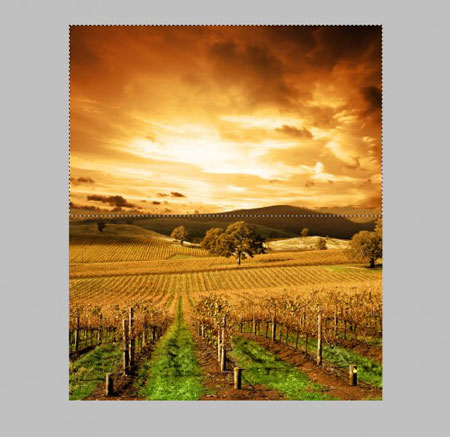
Копируем (CTRL+C) и вставляем (CTRL+V) выделение на рабочее полотно, затем увеличиваем высоту неба до тех пор, пока оно не покроет 70% полотна:
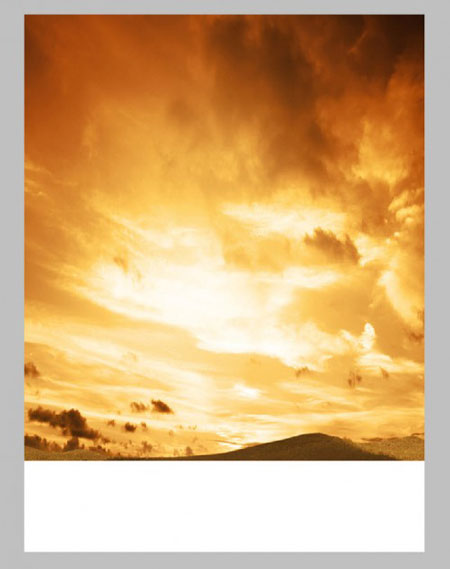
Затем используем мягкий ластик ![]() (Е), чтобы удалить нижний край неба:
(Е), чтобы удалить нижний край неба:

Теперь мы должны обесцветить изображение и увеличить контрастность. Добавляем два корректирующих слоя и преобразовываем их в обтравочную маску (выбираем слой и жмем CTRL+ALT+G):
Black and White (Черно-белый)
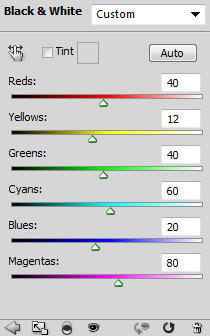
Curves (Кривые)
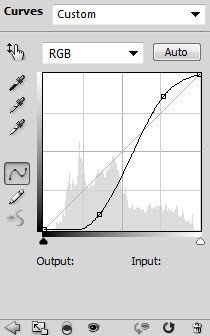
И получаем вот такой эффект:
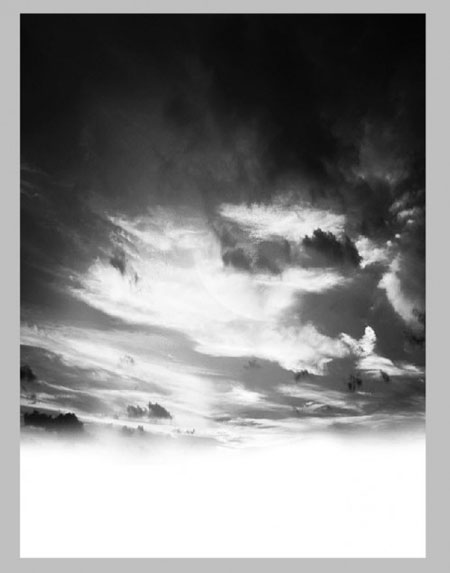
Шаг 2. Теперь мы добавим землю. Загружаем изображение с пустыней в Фотошоп, выделяем часть с землей:
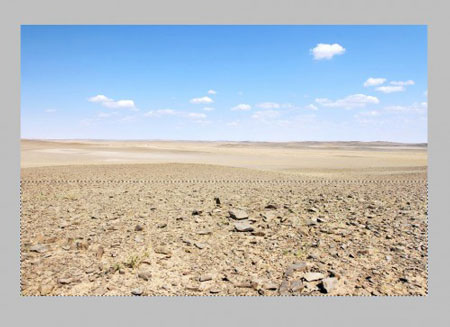
Копируем и вставляем выделенную область на рабочее полотно, затем над слоем с землей добавляем два корректирующих слоя и преобразовываем их в обтравочную маску (выбираем слой и жмем CTRL+ALT+G):
Black and White (Черно-белый)
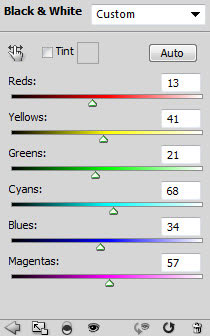
Редактируем маску корректирующего слоя:
Curves (Кривые)
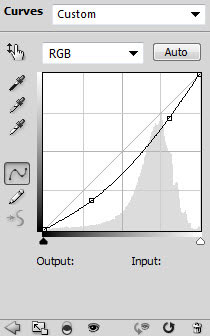
Редактируем маску корректирующего слоя:
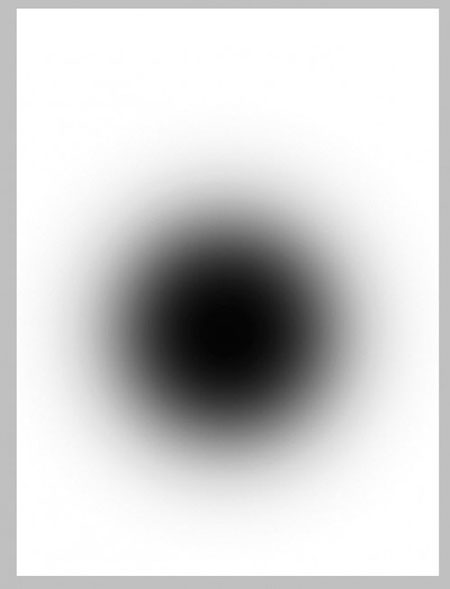
Убедитесь, что вы стерли верхнюю часть земли мягким ластиком ![]() (Е), чтобы она плавно сливалась с небом:
(Е), чтобы она плавно сливалась с небом:

Получаем вот такой результат:
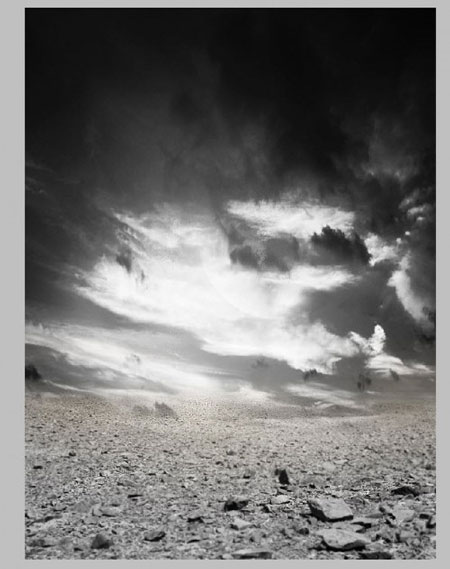
Шаг 3. Загружаем в Фотошоп изображение с моделью, вырезаем голову и располагаем в центре рабочего полотна (регулируем размер с помощью CTRL+T):

Удаляем волосы и нижнюю часть с помощью мягкого ластика ![]() (Е):
(Е):

Возвращаемся на текстуру земли и вырезаем небольшую часть:

Обесцвечиваем эту часть текстуры с помощью SHIFT+CTRL+U, удаляем края с помощью мягкого ластика ![]() (Е):
(Е):

Шаг 4. Теперь над слоем с моделью добавляем корректирующий слой Curves (Кривые) в качестве обтравочной маски (CTRL+ALT+G), чтобы увеличить контрастность:
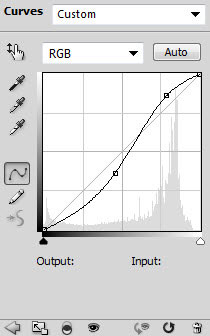
Загружаем в Фотошоп изображение со скалой и выделяем необходимую часть:
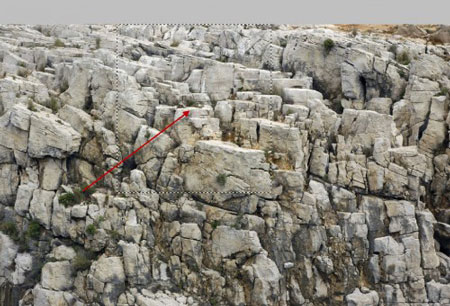
Сейчас я покажу вам небольшой трюк. Копируем и вставляем выделение на рабочее полотно, преобразовываем этот слой в обтравочную маску (CTRL+ALT+G), дублируем (CTRL+J) его три раза и используем для каждой копии разные режими смешивания:
Важно: к каждому слою нужно применить слой-маску, как на скриншоте ниже, и уменьшить Opacity (Непрозрачность) примерно до 80-90%
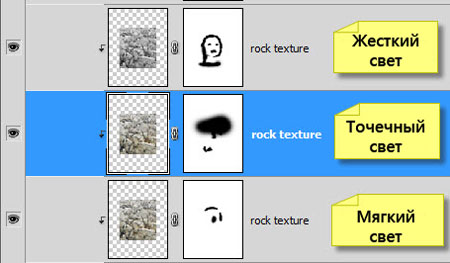
Добавляем над слоем с текстурой корректирующий слой Levels (Уровни) в качестве обтравочной маски:

Редактируем маску корректирующего слоя:

И получаем вот такой результат:

Шаг 5. Мы можем добавить летающих орлов для придания глубины иллюстрации. Загружаем изображение в Фотошоп, выделяем птицу с помощью Magic Wand Tool ![]() (Волшебная палочка) (W):
(Волшебная палочка) (W):

Копируем и вставляем орла на рабочее полотно и уменьшаем размер (CTRL+T), затем дублируем этот слой несколько раз, меняем наклон (CTRL+T) и располагаем по изображению:
Совет: для каждой копии уменьшаем непрозрачность, чтобы птицы, как бы, исчезали в облаках. Также убедитесь, что орлы, которые находятся дальше от зрителя, меньшего размера.

Для большей детализации вы можете мягкой черной кистью ![]() (В) нарисовать тень под горой:
(В) нарисовать тень под горой:

Также с помощью Debris Brush нарисуем пыль и песок вокруг статуи:
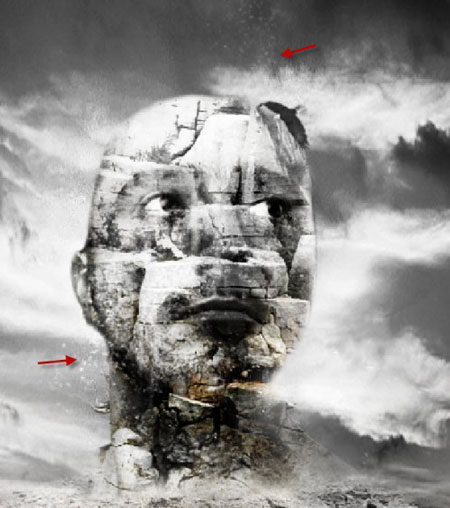
Еще можно добавить световое пятно: создаем новый слой над всеми предыдущими и мягкой кистью ![]() (В) белого цвета делаем один клик возле головы статуи:
(В) белого цвета делаем один клик возле головы статуи:
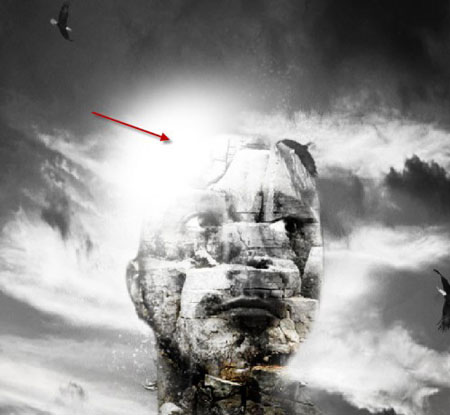
И получаем вот такой результат:

И, наконец, мы можем добавить немного цвета и, при необходимости, увеличить резкость. Я хочу, чтобы вы поэкспериментировали с разными цветовыми схемами и выбрали наиболее подходящий результат. Только не переборщите с цветами, простая и мягкая тонировка будет смотреться лучше всего.
Я также добавил немного пятен.
Вот так выглядит финальный результат:
